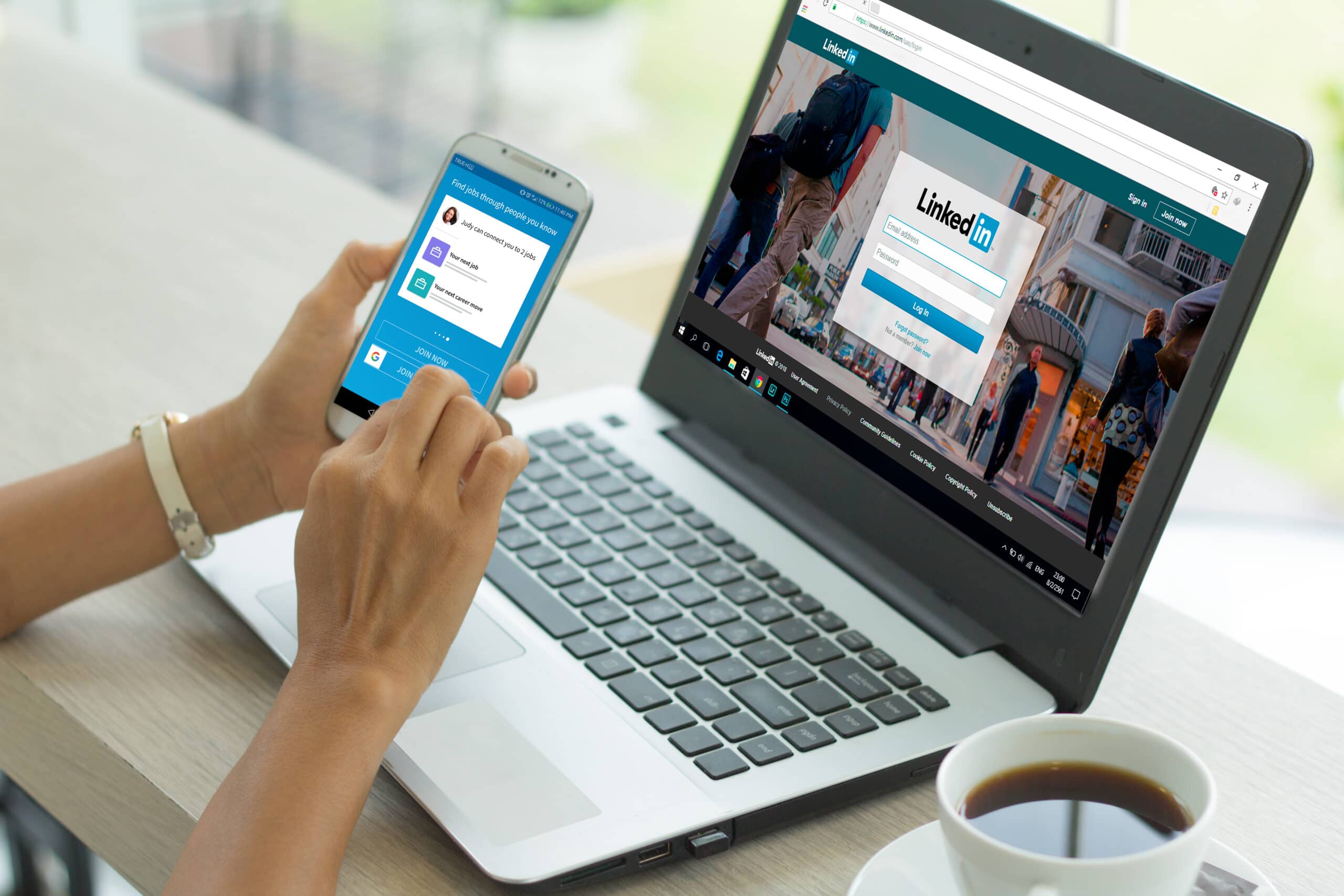2,2K
In LinkedIn vous permet de retrouver rapidement et facilement les articles sauvegardés. Cela vous permet de lire, de supprimer ou même de partager des pages enregistrées avec quelqu’un d’autre.
Comment accéder aux articles sauvegardés dans LinkedIn
Après avoir enregistré un article, une bannière s’affiche en bas de la fenêtre. Elle vous permet d’accéder en un clic à tous les articles enregistrés dans LinkedIn. Si ce temps est trop court pour vous, vous pouvez appeler vos contributions sauvegardées de cette manière :
- Ouvrez LinkedIn sur votre téléphone portable ou connectez-vous à votre compte sur votre PC.
- Sur la page d’accueil, vous voyez un symbole de bannière qui vous amène à « mes articles ». Cliquez ou tapez maintenant sur
- Recherchez dans la liste des « messages enregistrés ».
- Maintenant, vous pouvez voir tous vos articles sauvegardés en un coup d’œil.
- Pour supprimer des contenus individuels que vous ne souhaitez plus enregistrer, il vous suffit de sélectionner les trois points horizontaux et d’appuyer sur Ne pas enregistrer.
- Ce symbole à trois points vous permet également d’enregistrer toute publication qui vous intéresse sur LinkedIn pour la consulter ultérieurement.